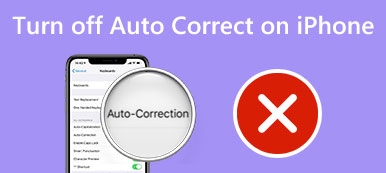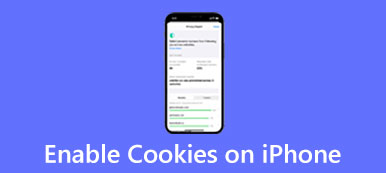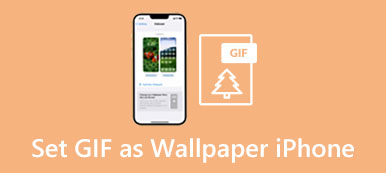iOS:ssä on a zoomaus ominaisuus suurentaa iPhonen näyttöä tarpeidesi mukaan. Se on esteettömyystoiminto, joka mahdollistaa iPhonesi näytön suurentamisen paremman katselun saavuttamiseksi. Voit vapaasti lähentää tai loitontaa tiettyjä kohteita monissa iPhone-sovelluksissa, kuten Photos ja Safari. Voit hallita iPhonen näyttöä koko näytön zoomauksella tai ikkunan zoomauksella. Tämä viesti käsittelee Zoom-toiminnon määrittämistä ja lähennä ja loitonna iPhonessa.
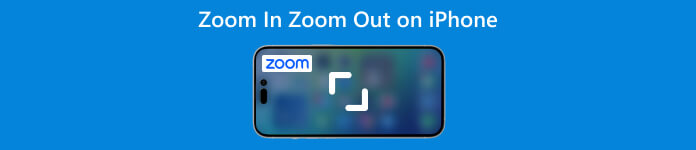
- Osa 1: Zoomin määrittäminen iPhonessa
- Osa 2: Lähennä Loitonna iPhonessa
- Osa 3: Usein kysytyt kysymykset, kuinka lähennät Loitonnat iPhonessa
Osa 1: Zoomin määrittäminen ja ottaminen käyttöön iPhonessa
Zoom on otettava käyttöön suurentaaksesi iPhonen näytön sisältöä. Voit käyttää monikosketuseleitä ja VoiceOveria lähentääksesi tai loitontaaksesi iPhonessa, kun zoomaus on käytössä. Noudata alla olevia ohjeita määrittääksesi ja ottaaksesi zoomin käyttöön iPhonessasi.
Vaihe 1Avaa Asetukset sovellus ja vieritä alas napauttaaksesi Käytettävyys: vaihtoehto.
Vaihe 2Etsi zoomaus toiminto ja syötä sen käyttöliittymä. Vaihda zoomaus liukusäädin kohtaan On asento ottaa se käyttöön. iPhonesi näyttö zoomautuu välittömästi. Voit zoomata kolmella sormella kaksoisnapauttamalla. Voit myös liikkua iPhonen näytöllä vetämällä kolmea sormea.
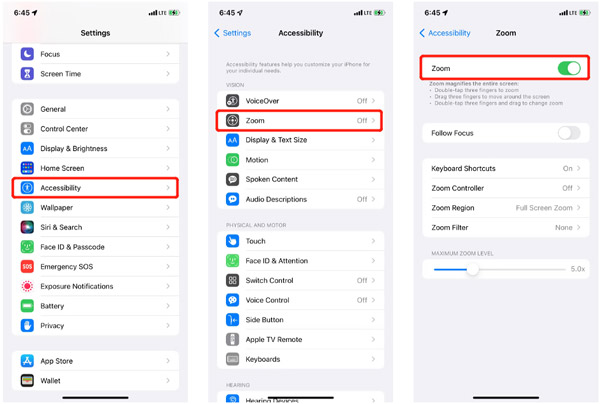
Osa 2: Lähentäminen ja loitontaminen iPhonessa
Kun otat zoomausominaisuuden käyttöön iPhonessa, voit käyttää sitä kaksoisnapauttamalla kolmella sormella. Lisäksi voit asettaa saavutettavuuden pikanäppäimen painamaan kolme kertaa sivu- tai kotipainiketta lähentääksesi ja loitontaaksesi iPhoneasi.
Lähennä ja loitonna iPhonessa
Vaihe 1Avaa Asetukset-sovellus ja siirry kohtaan Käytettävyys:. Syötä zoomaus käyttöliittymä ja valitse Zoom-ohjain vaihtoehto. Voit ottaa sen käyttöön lisäämällä virtuaalisen painikkeen iPhonen näyttöön ohjataksesi zoomattua näyttöä paremmin.
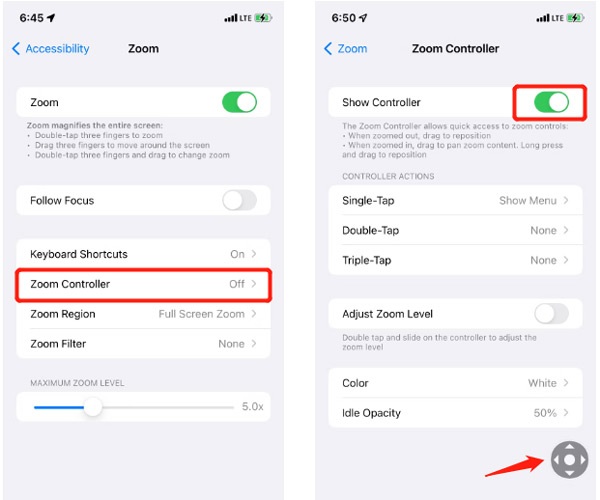
Vaihe 2Virtuaalinen ohjaussauvaa muistuttava harmaa painike ilmestyy iPhonen näytölle. Voit liikkua vetämällä sitä. Voit säätää Ohjaimen toiminnot tarpeidesi mukaan. Voit esimerkiksi mukauttaa yhden kosketuksen, kaksoisnapautuksen, kolminkertaisen napautuksen, värin ja tyhjäkäynnin läpinäkyvyyden. Oletusarvoisesti voit napauttaa Zoomausohjainta näyttääksesi lisää vaihtoehtoja, kuten Lähemmin, Valitse alue, valitse Suodatin ja Piilota ohjain.
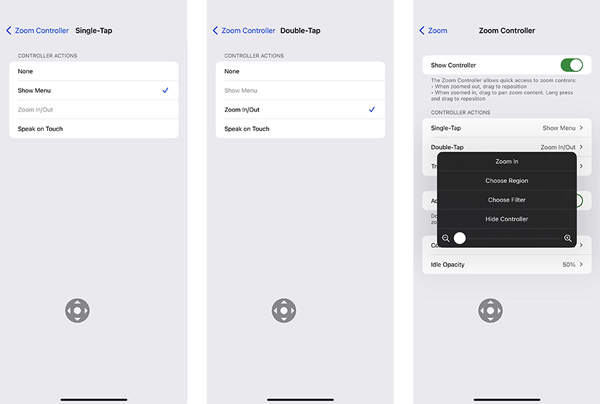
Loitonna kuvaa tai videota iPhonessa
iPhonessa on Valokuvat-sovelluksessa sisäänrakennettu zoomaus- ja loitonnaominaisuus, joka mahdollistaa kuvien ja videoiden helpon lähentämisen. Voit käyttää kahta sormea suurentaaksesi tai pienentää kuvan kokoa vapaasti. Voit myös käyttää zoomausohjainta kuvan tai videon loitontamiseen iPhonessasi.
Avaa Kuvat-sovellus ja etsi kuva tai video, jota haluat zoomata. Napauta Zoom-ohjainja zoomaa vetämällä sen liukusäädintä vasemmalle tai oikealle. Voit helposti lisätä siihen uuden suodattimen katselua varten. Voit piilottaa ohjaimen asetukset napauttamalla näyttöä uudelleen.
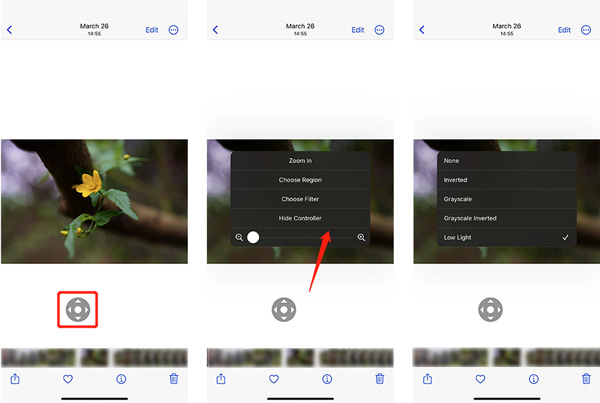
Ammattimainen tapa kytkeä Zoom pois päältä iPhonessa
Yleensä voit poistaa zoomin nopeasti käytöstä iPhonen esteettömyystoiminnolla. Kun jotkin sovellukset, kuten Safari, Google tai Instagram, lähentävät/loitoivat iPhonessasi, voit korjata ongelman poistamalla Zoom-ominaisuuden käytöstä. Jos ongelma jatkuu, sinun tulee käyttää tehokasta iOS-järjestelmän palauttaminen. Se tarjoaa a Ilmainen pikakorjaus iPhonen zoomausongelman poistamiseksi.

4,000,000 + Lataukset
Korjaa erilaisia iOS-ongelmia, mukaan lukien lähennetyt ja loitonnetut iPhone-sovellukset.
Edistyksellinen tekniikka iPhonen lähentämisen ja loitonnan syyn diagnosoimiseksi.
iPhonen zoomausongelmien vianetsintä Safarissa, Googlessa, Instagramissa ja muissa palveluissa.
Tukee kaikkia suosittuja iPhone- ja iPad-malleja ja iOS-versioita.
Vaihe 1Lataa ja käynnistä iOS System Recovery. Liitä iPhonesi siihen ja napsauta Aloita painiketta.

Vaihe 2Kun iOS-laitteesi on yhdistetty, voit napsauttaa Ilmainen pikakorjaus palauttaaksesi iPhonen suoraan normaalitilaan.

Osa 3: Usein kysytyt kysymykset kuinka lähentää ja loitontaa iPhonessa
Kuinka loitontaa iPhonea tallennuksen aikana?
Kun otat kuvan tai tallennat videon Kamera-sovelluksella, voit yksinkertaisesti asettaa kaksi sormea näytölle ja nipistää niitä yhteen loitontaaksesi iPhonea.
Voinko loitontaa iPhonen aloitusnäyttöä?
iOS Zoom -ominaisuuden avulla voit loitontaa aloitusnäyttöä nähdäksesi lisää kuvakkeita. Voit siirtyä Asetukset-sovellukseen, valita Näyttö ja kirkkaus ja sitten napauttaa Näytä valitaksesi vakio- ja zoomausvaihtoehdoista. Voit vaihtaa katselutilaa säätääksesi iPhonen aloitusnäytön ulkoasua.
Kuinka lähentää Safari-verkkosivua iPhonessa?
Kun selaat verkkosivua Safarissa, voit helposti lähentää asettamalla kaksi sormea iPhonen näytölle ja erottamalla ne. Tämä toiminto suurentaa sivun sisällön kokoa. Napsauta tätä saadaksesi lisätietoja selkeä historia Safarissa.
Yhteenveto
Tämä viesti on pääasiassa puhunut iPhonen Zoom-ominaisuudesta. Voit ottaa sen käyttöön ja poistaa sen käytöstä noudattamalla ohjeita. Voit myös oppia kuinka lähentää ja loitontaa iPhonen näyttöä.



 iPhone Data Recovery
iPhone Data Recovery iOS-järjestelmän palauttaminen
iOS-järjestelmän palauttaminen iOS-tietojen varmuuskopiointi ja palautus
iOS-tietojen varmuuskopiointi ja palautus iOS-näytön tallennin
iOS-näytön tallennin MobieTrans
MobieTrans iPhone Transfer
iPhone Transfer iPhone Eraser
iPhone Eraser WhatsApp-siirto
WhatsApp-siirto iOS-lukituksen poistaja
iOS-lukituksen poistaja Ilmainen HEIC-muunnin
Ilmainen HEIC-muunnin iPhonen sijainnin vaihtaja
iPhonen sijainnin vaihtaja Android Data Recovery
Android Data Recovery Rikkoutunut Android Data Extraction
Rikkoutunut Android Data Extraction Android Data Backup & Restore
Android Data Backup & Restore Puhelimen siirto
Puhelimen siirto Data Recovery
Data Recovery Blu-ray-soitin
Blu-ray-soitin Mac Cleaner
Mac Cleaner DVD Creator
DVD Creator PDF Converter Ultimate
PDF Converter Ultimate Windowsin salasanan palautus
Windowsin salasanan palautus Puhelimen peili
Puhelimen peili Video Converter Ultimate
Video Converter Ultimate video Editor
video Editor Screen Recorder
Screen Recorder PPT to Video Converter
PPT to Video Converter Diaesityksen tekijä
Diaesityksen tekijä Vapaa Video Converter
Vapaa Video Converter Vapaa näytön tallennin
Vapaa näytön tallennin Ilmainen HEIC-muunnin
Ilmainen HEIC-muunnin Ilmainen videokompressori
Ilmainen videokompressori Ilmainen PDF-kompressori
Ilmainen PDF-kompressori Ilmainen äänimuunnin
Ilmainen äänimuunnin Ilmainen äänitys
Ilmainen äänitys Vapaa Video Joiner
Vapaa Video Joiner Ilmainen kuvan kompressori
Ilmainen kuvan kompressori Ilmainen taustapyyhekumi
Ilmainen taustapyyhekumi Ilmainen kuvan parannin
Ilmainen kuvan parannin Ilmainen vesileiman poistaja
Ilmainen vesileiman poistaja iPhone-näytön lukitus
iPhone-näytön lukitus Pulmapeli Cube
Pulmapeli Cube